La geometria del modello è definita da nodi. Essi sono essenziali per la creazione di linee, e quindi di aste, di superfici e di solidi. Quando si inseriscono le aste o le superfici graficamente, i nodi vengono creati automaticamente.
Il numero del nodo viene assegnato automaticamente, ma può essere modificato. L'ordine è irrilevante per la numerazione. Non deve nemmeno essere continua; sono consentiti spazi vuoti nella numerazione.
Principale
La scheda Principale gestisce i parametri del nodo più importanti.
Tipo di nodo
Nell'elenco sono disponibili vari tipi di nodi.
Norma
Questo tipo di nodo è quello utilizzato più frequentemente. I nodi standard possono essere posizionati graficamente nel piano di lavoro o in qualsiasi punto dell'area di lavoro specificando le coordinate. Quando si inseriscono graficamente linee o superfici ruotate, vengono creati anche nodi standard. I nodi standard sono visualizzati in rosso nel modello.
Tra due nodi
Il nodo giace sulla linea di collegamento esistente tra altri due nodi. Pertanto, non è necessario definire una linea e quindi dividerla per un nodo intermedio. I nodi di riferimento e la distanza devono essere definiti in un'altra scheda.
Tra due punti
Il nodo giace sulla linea di collegamento esistente tra due punti qualsiasi. I punti e la distanza devono essere definiti in un'altra scheda (vedi l'immagine Definizione di un nodo tra due nodi).
Online
Con questo tipo di nodo, una linea non è divisa in due linee, ma rimane completa. In questo modo è possibile, ad esempio, posizionare carichi dei nodi sulla linea o forzare i nodi EF. La linea e la distanza devono essere definite in un'altra scheda.
Sull'asta
Con questo tipo di nodo, un'asta non è divisa in due aste, ma rimane completa. In questo modo è possibile, ad esempio, disporre singoli vincoli laterali sull'asta. L'asta e la distanza devono essere definite in un'altra scheda (vedi immagine Definizione del nodo sulla linea).
Nodo di riferimento
Queste coordinate di solito si riferiscono all'origine del sistema di coordinate globali (immissione "--"). È anche possibile definire le coordinate in relazione ad un altro nodo. Questo è utile, ad esempio, per posizionare il nodo ad una distanza da una posizione definita. Per questo, è possibile utilizzare l'opzione "Precedente" nell'elenco. È anche possibile inserire direttamente il nodo di riferimento o selezionarlo con
![]() sul modello.
sul modello.
sistema di coordinate
Il sistema di coordinate rappresenta il sistema di riferimento in cui è descritta la posizione del nodo nello spazio. Nella maggior parte dei casi, i nodi possono essere definiti nel sistema di coordinate "Global XYZ". Tuttavia, sono anche possibili sistemi di coordinate definiti dall'utente. Il capitolo Sistemi di coordinate descrive come creare un nuovo sistema di coordinate. Tutti i sistemi di coordinate sono orientati in senso orario.
Tipo di coordinate
A seconda della geometria del modello, sono disponibili vari formati per descrivere la posizione del nodo.
Nella maggior parte dei casi, i nodi possono essere definiti come "cartesiani": Gli assi X, Y e Z descrivono un'estensione traslazionale (distanze), per cui tutte le direzioni sono uguali. Al contrario, i tipi di coordinate cilindriche facilitano l'immissione di geometrie rotazionalmente simmetriche. È necessario specificare la posizione del nodo tramite la distanza, il raggio e l'angolo. Il tipo di coordinate polari consente di definire un nodo in un sistema sferico tramite un raggio e due angoli.
Coordinate
La posizione del nodo può essere descritta dalle sue coordinate X, Y, Z. Se il tipo di coordinata è cilindrica o polare, è necessario specificare le distanze e gli angoli. In questo caso, le "Coordinate globali" del nodo vengono visualizzate anche nel sistema di coordinate cartesiane.
Utilizzare il pulsante Applica e Avanti per definire diversi nodi senza uscire dalla finestra di dialogo.
supporto-tecnico
È possibile assegnare un vincolo esterno al nodo. I gradi di libertà e le costanti della molla devono essere definiti nelle condizioni del vincolo esterno (vedere il capitolo Vincoli esterni dei nodi).
Infittimento della mesh
Con un infittimento della mesh, è possibile influenzare la dimensione della mesh della mesh EF nell'area intorno al nodo (vedere il capitolo Infittimenti della mesh dei nodi). Pertanto, è indipendente dalle impostazioni generali della mesh. Nella scheda "Infittimento della mesh", è possibile selezionare un infittimento o definirne uno nuovo.
Gli infittimenti della mesh dei nodi influenzano la generazione della mesh EF. Utilizzare l'infittimento della mesh del nodo per ottenere una discretizzazione corretta nell'area di infittimento intorno al nodo, poiché potrebbe essere necessario nelle aree d'angolo o quando si collegano le aste alle superfici.
Svincolo
Uno svincolo sul nodo offre la possibilità di disaccoppiare il modello a questo punto (vedere il capitolo Svincoli nodali). In questo modo, è possibile controllare quali spostamenti o rotazioni sono trasferiti sul nodo.
Link ad oggetti vicini
Un accoppiamento collega automaticamente il nodo con un altro oggetto che si trova entro un certo raggio attorno al nodo (vedere il capitolo Vincoli dei nodi). È possibile assegnare il tipo di collegamento in una nuova scheda.
Impostazione del nodo graficamente
Quando si fa clic sul pulsante per aprire la finestra di dialogo 'Nuovo nodo',
![]() è possibile impostare i nodi direttamente con i clic del mouse nel piano di lavoro.
è possibile impostare i nodi direttamente con i clic del mouse nel piano di lavoro.
I nodi sono solitamente agganciati ai punti della griglia che sono allineati con il sistema di coordinate corrente. Se si inseriscono le coordinate manualmente nella finestra di dialogo, è possibile applicarle con Applica. Tuttavia, assicurati di lasciare il puntatore all'interno della finestra di dialogo in modo che la tua voce non venga sovrascritta da una nuova posizione.

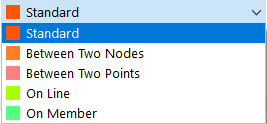


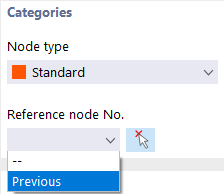

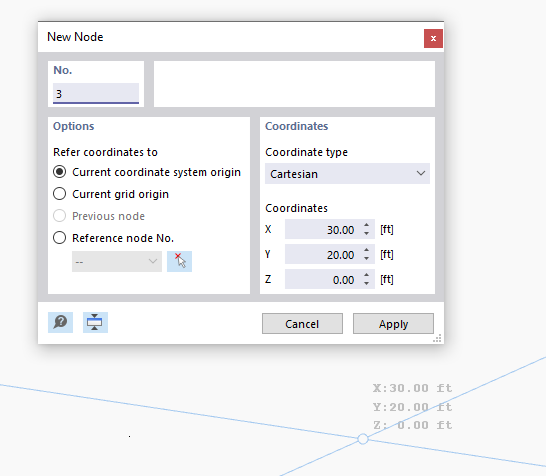

..png?mw=320&hash=bd2e7071b02d74aef6228d22c4b83867d2d7e1a5)





























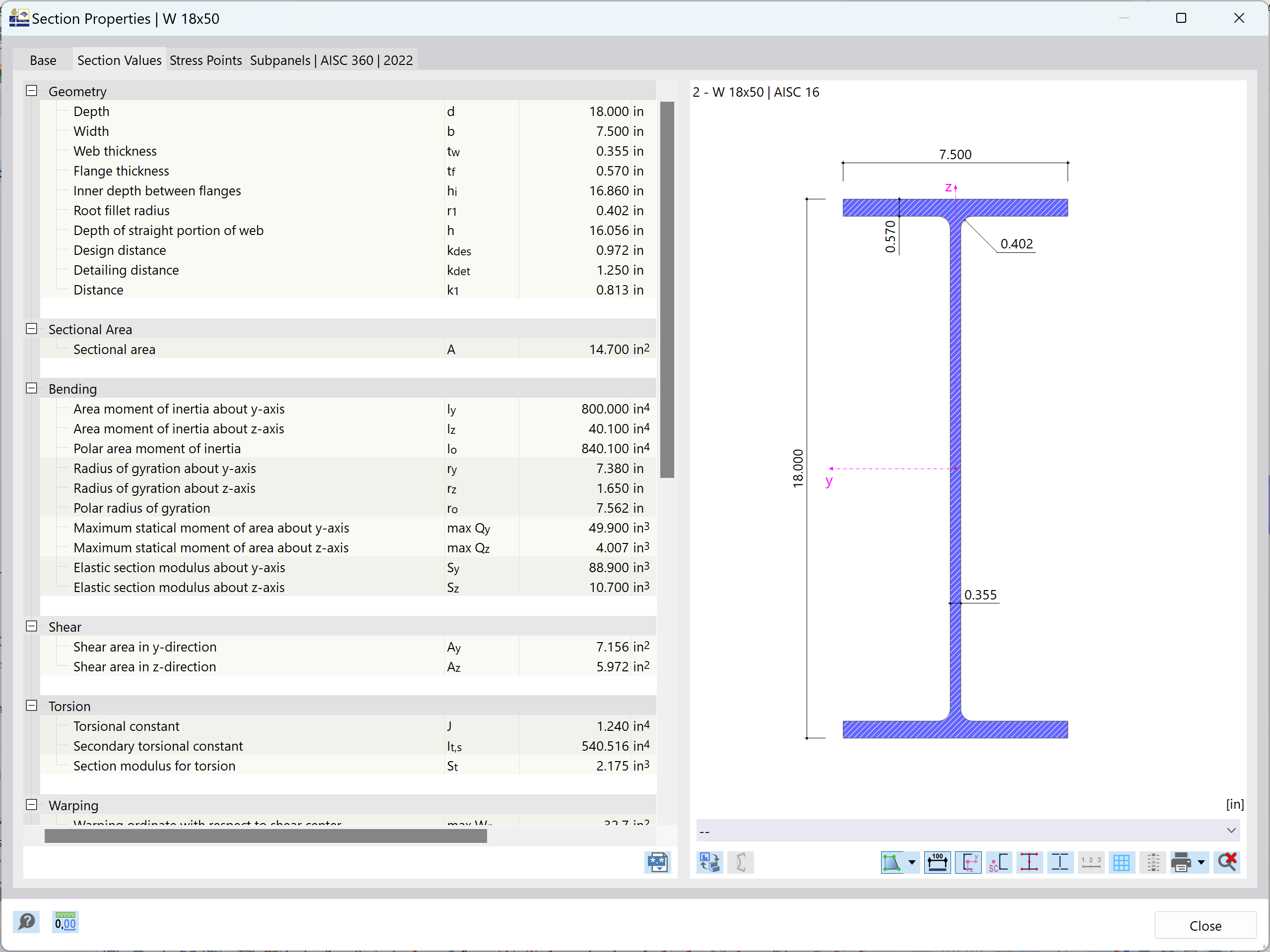


.jpg?mw=350&hash=13c1866b992b7c0d6754ad58cc10434a5b3fe8e7)
.jpg?mw=350&hash=e036680c49a47e8bd426d4d54e7f1b2ba5eb927c)






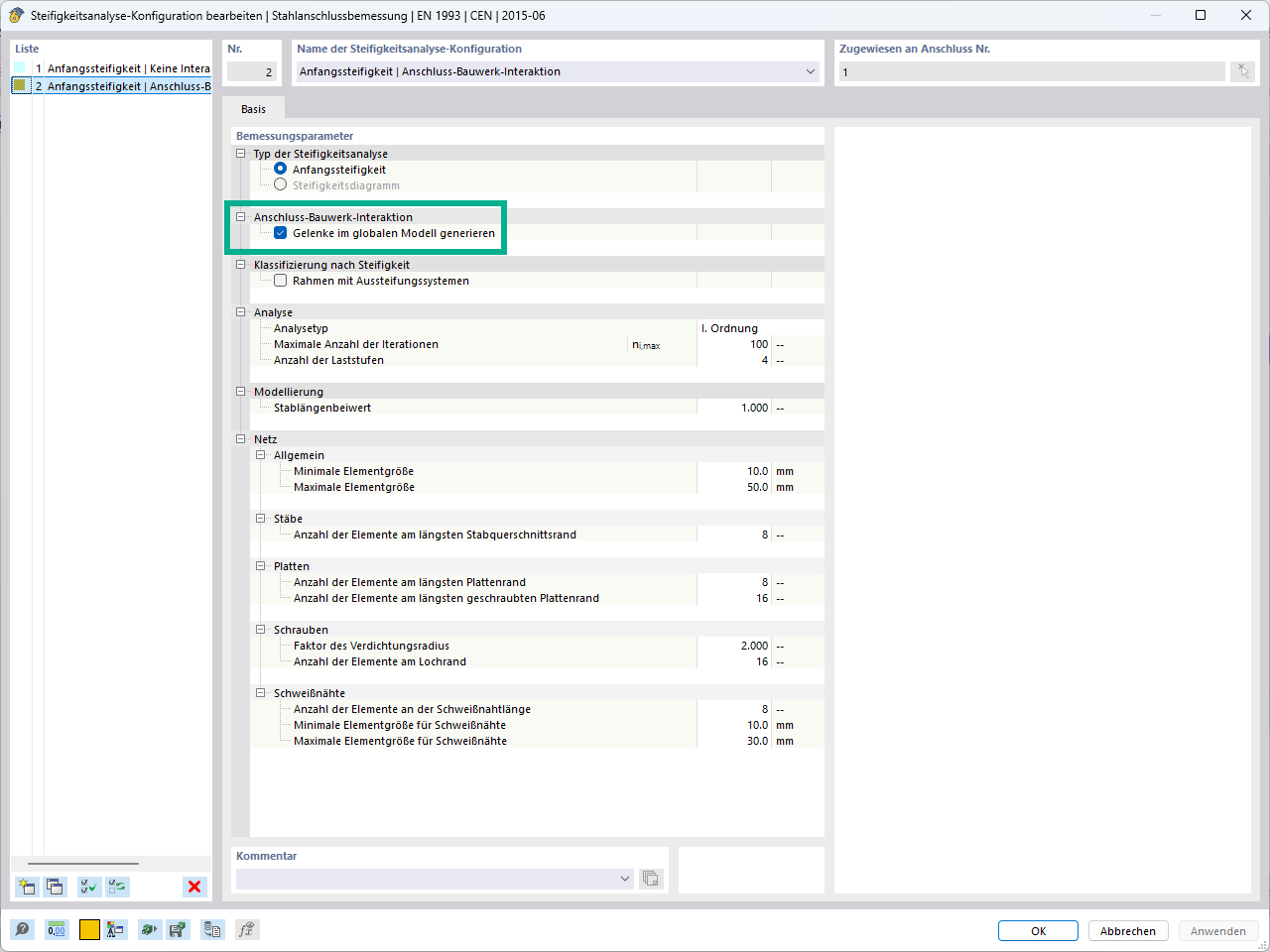
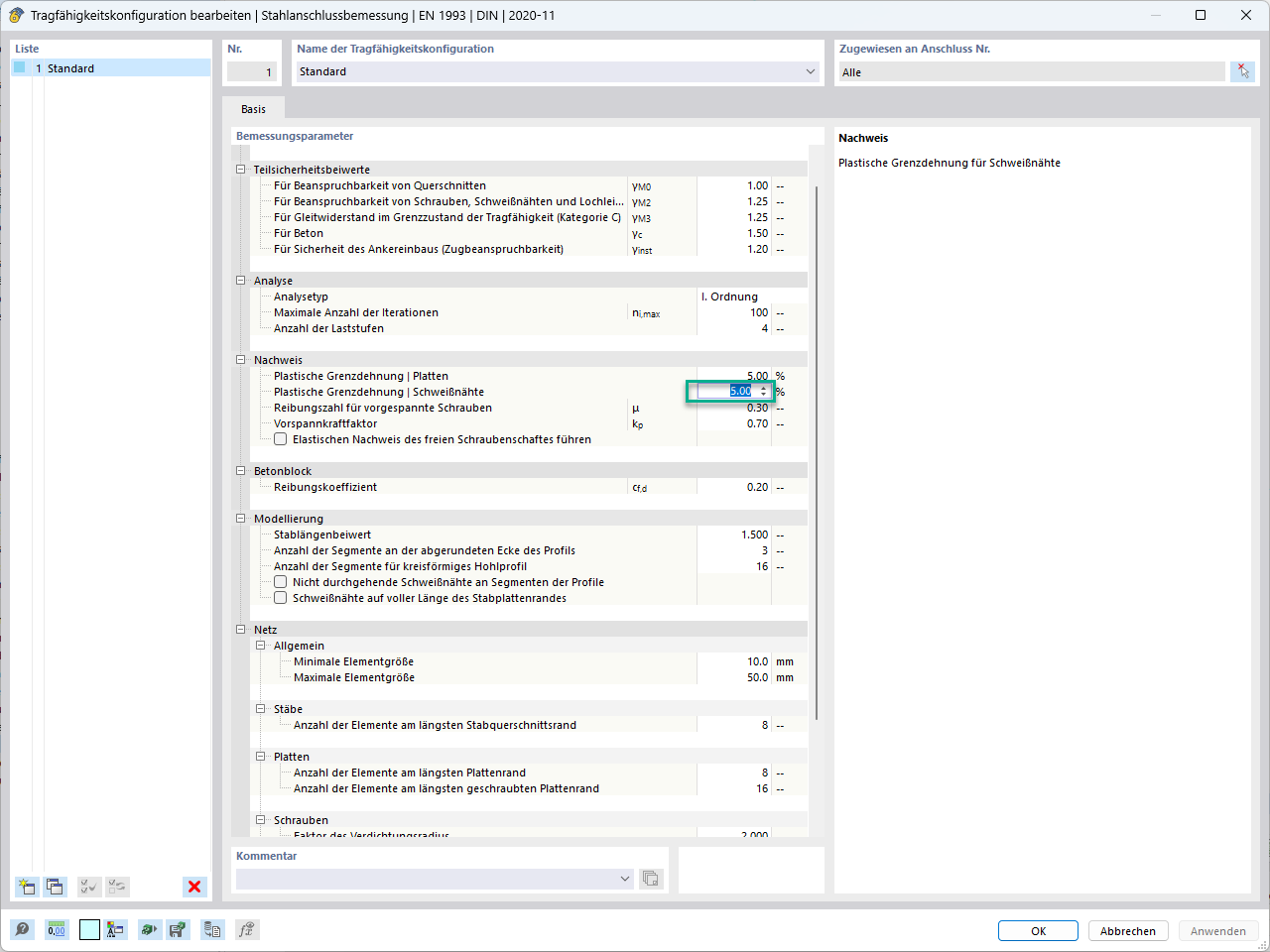
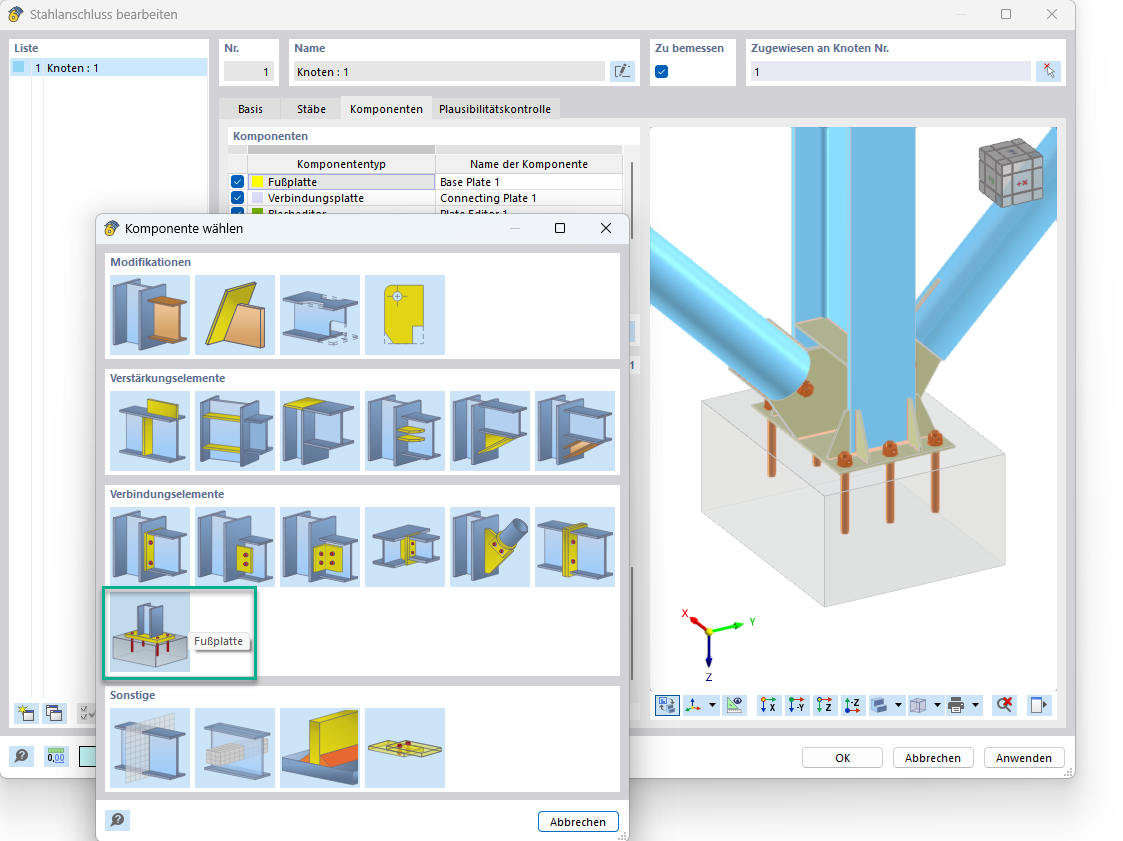
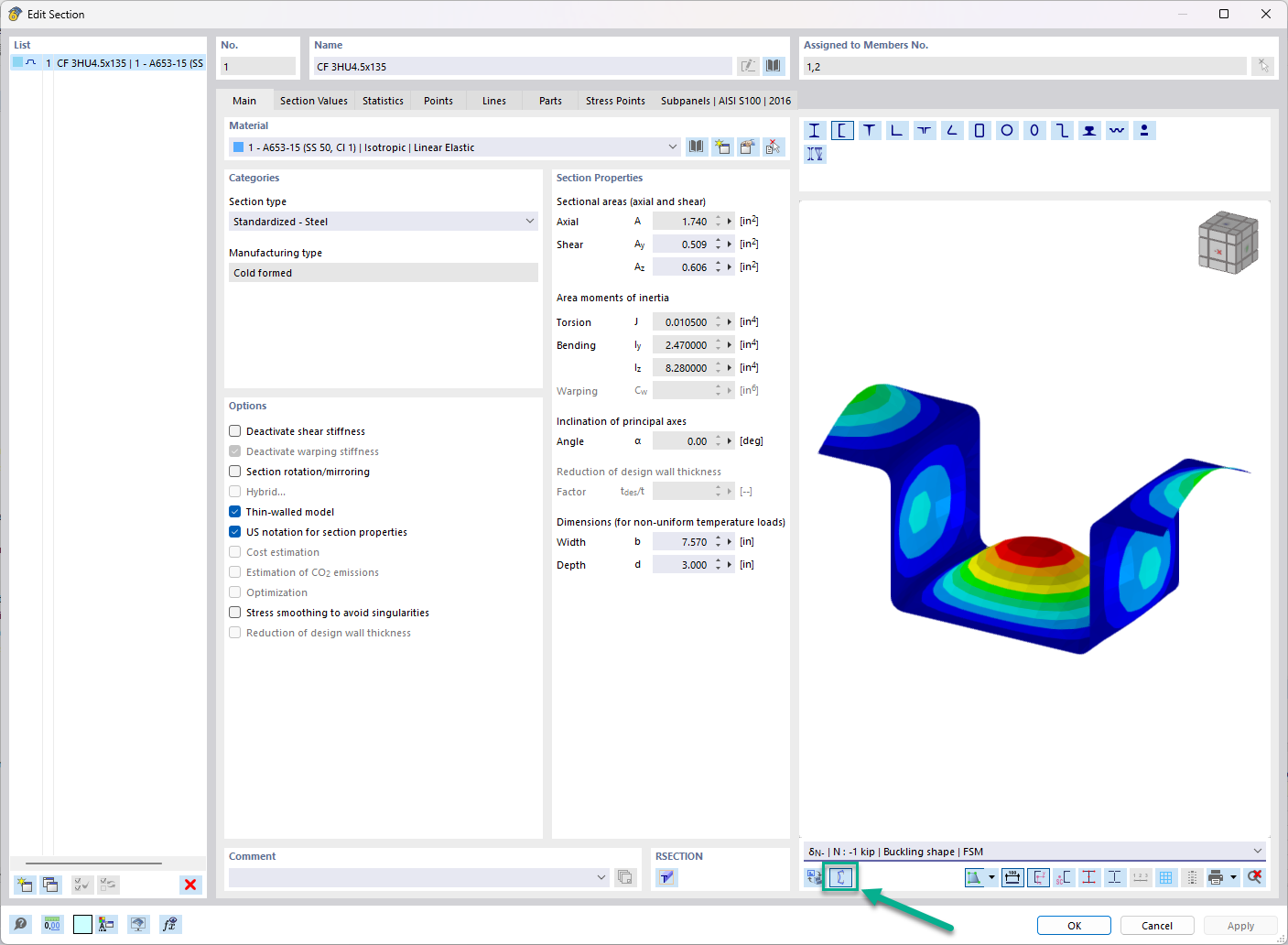




_1.jpg?mw=350&hash=ab2086621f4e50c8c8fb8f3c211a22bc246e0552)


